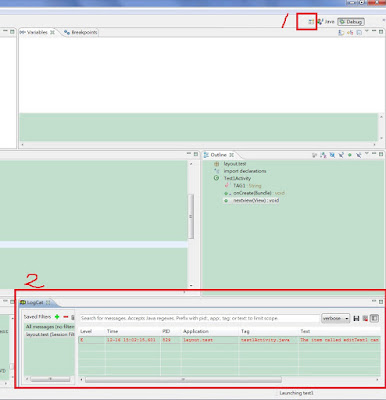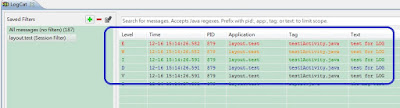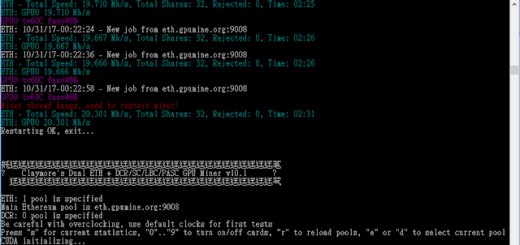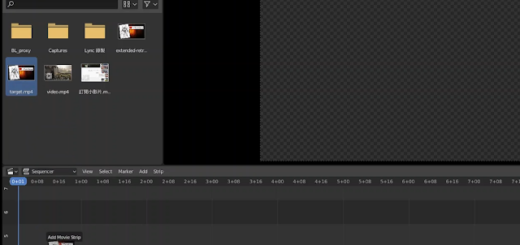[Android]偵錯: LOG 與 LOGCAT
程式開發過程中 必不可少的步驟就是偵錯
在Android SDK裡面 有個偵錯工具 adb(Android Debug Bridge)
執行指令: adb -s 裝置序號 logcat 就可以擷取debug訊息
(裝置序號可由指令: adb devices取得)
不過這不是重點
1. 在Eclipse上方工具列按鈕 有一個叫做”Open Perspective” ,按下之後在視窗的右下角可以找到就可以找到LogCat
2.將LOGCAT視窗放大. 如下圖可以看到數個訊息:
根據LEVEL的高低分別代表:
E: Error ,透過 Log.v(); 送出訊息
W: Worring ,透過 Log.w(); 送出訊息
I: Info ,透過 Log.i(); 送出訊息
D: Debug ,透過 Log.d(); 送出訊息
V: VERBOSE ,透過 Log.v(); 送出訊息
3.將上一個SAMPLE CODE 的”nextview”做了些許修改 可以簡單地了解一下使用方法
public void nextview(View view)
{
String the_data_input;
Intent intent=new Intent();
intent.setClass(this, report.class);
Bundle bundle=new Bundle();
EditText editText1=(EditText) findViewById(R.id.editText1);
the_data_input=(editText1.getText().toString());
if(the_data_input.length() < 1 )
{
Log.e(TAG1, “The item called editText1 can not be NULL”);
}else
{
Log.e(TAG1, “test for LOG “);
Log.w(TAG1, “test for LOG “);
Log.i(TAG1, “test for LOG”);
Log.d(TAG1, “test for LOG”);
Log.v(TAG1, “test for LOG”);
bundle.putString(“main_account_data”, editText1.getText().toString());
intent.putExtras(bundle);
startActivity(intent);
}
}
4.做了這樣的修改之後. 如果使用者沒有輸入資料就按”傳送按鈕”並不會將資料傳出. 送出debug 訊息就結束程式
5.更詳細的資料 可以到官方網站
http://developer.android.com/reference/android/util/Log.html
查詢
================================
分享與讚美,是我們繼續打拼的原動力.
若文章對您有幫助,望請不吝按讚或分享.
或者對影片有興趣可以訂閱頻道接收通知
================================
YouTube 頻道
FB 粉絲專頁
================================